- Что такое визитка
- Зачем нужна визитка
- Виды визиток и размеры
- ТОП-8 самых эффектных визиток
- Правила оформления визиток
- Как создать визитку онлайн
- Инструкция по созданию визиток самостоятельно
- Распространенные ошибки
- Коротко о главном
Сейчас каждая компания имеет сайт и страничку в соцсетях. Можно быстро найти, позвонить и получить товар или услугу. Но как быть с обычными сотрудниками компаний? Их личные номера сложно найти в свободном доступе, а вопрос иногда требует быстрого решения и нужны контакты человека.
Несмотря на повсеместную цифровизацию, этот вопрос все еще способны решить печатные визитки. Их все еще раздают, бережно хранят в картхолдерах, кошельках и используют для быстрой связи.
В статье рассказываем, какие бывают визитки, как их создать пошагово самостоятельно и даем топ самых необычных решений дизайна.
Что такое визитка
Деловая визитная карточка, или, по-простому, визитка — это печатная карточка с презентацией владельца или компании. Содержит основные данные компании или ФИО хозяина и контакты для связи: почта, телефон, мессенджеры, физический адрес.
Визитки крупных серьезных компаний и их сотрудников обычно оформляются в едином корпоративном стиле и имеют строгий и сдержанный дизайн.

Личные визитки, визитки творческих и креативных компаний могут отличаться оригинальными формами и подачей.
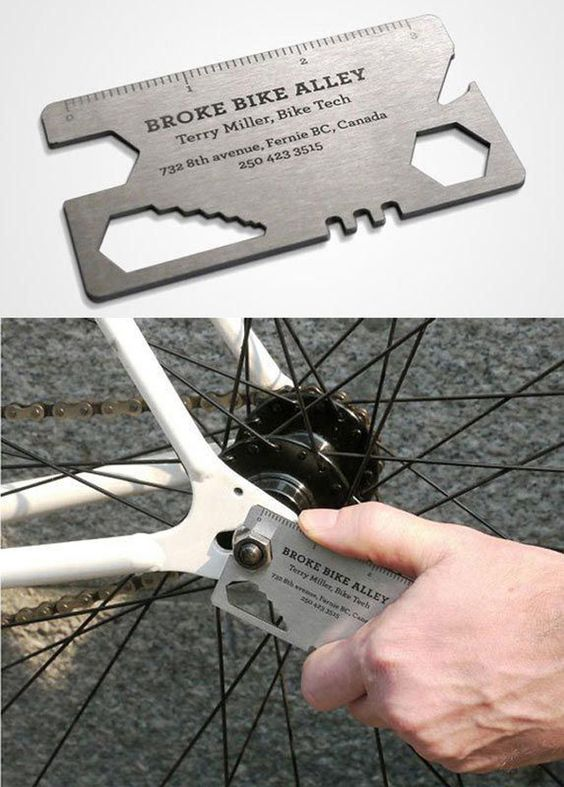
Зачем нужна визитка
Личные номера руководителей или сотрудников компании довольно сложно найти в свободном доступе, а необходимость дозвониться до конкретного человека и быстро решить свою проблему возникает довольно часто. Можно позвонить на общий номер компании, но придется ждать ответа менеджера, просить перевести на нужного сотрудника или попросить перезвонить.
Руководители и владельцы бизнеса обычно имеют печатные визитки. Они раздают их коллегам, потенциальным клиентам и партнерам для более быстрой и эффективной коммуникации.
В большом количестве визитки раздаются на профильных конференциях, выставках, презентациях компании и продукта, корпоративных встречах, мероприятиях, где сотрудник выступает в качестве спикера и т. д. В таких местах происходит активный обмен контактами между участниками и создание партнерских связей.
Виды визиток и размеры
Существует три основных категории карточек:
- Корпоративная. Содержит подробную информацию о компании, ее сайт, номера телефона и адрес.
- Личная. Имеет информацию о конкретном человеке, его рабочем и/или личном телефоне и другим способам связи.
- Визитка-промоушен. Создается под конкретное событие или мероприятие. Содержит информацию о человеке в рамках мероприятия: например, визитка спикера с краткой информации о темах выступления. Может содержать QR-код с выступлением, видео, презентацией или переходом на сайт.
Размеры визитной карточки стоит выбирать стандартные, иначе она не влезет в визитницу или картхолдер, ее будут терять или совсем выкинут как постоянно мешающуюся.
В России стандартный размер — 90 мм на 50 мм. В других странах размеры отличаются: если нужно создать визитку для международных партнеров, лучше напечатать отдельно под конкретную цель.
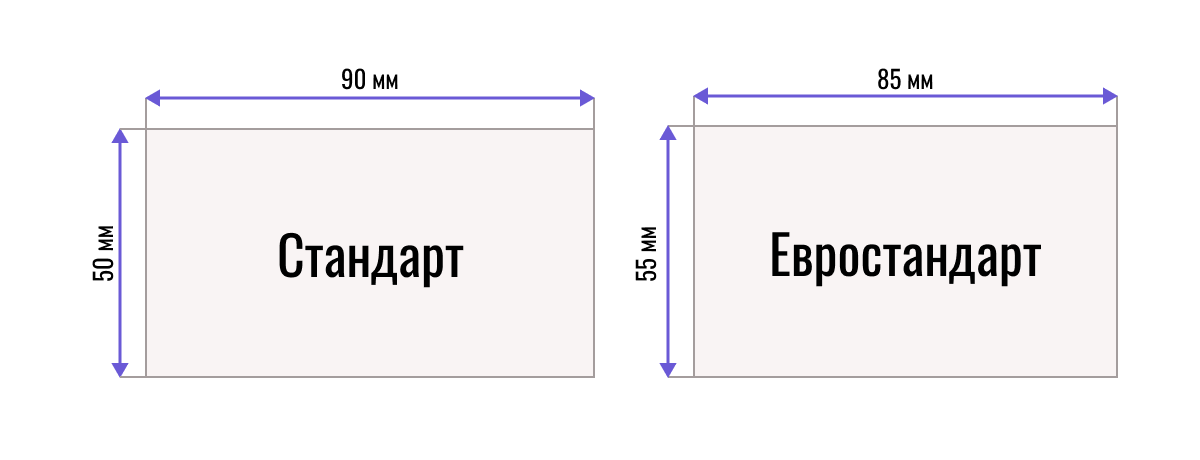
ТОП-8 самых эффектных визиток
Огромный минус креативных вариантов — их цена. Стоимость одного уникального экземпляра может превышать цену целой стопки обычных.
Но если этот фактор не пугает, можно смело вдохновляться самыми креативными вариантами визиток и приступать к созданию собственного аналога.
Минималистичная карточка маляра
Не содержит ничего лишнего кроме запоминающегося изображения и номера телефона.
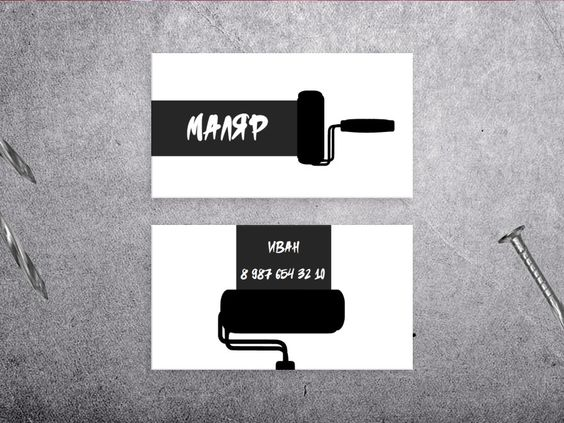
Необычная карточка в форме чехла с гитарой
С внешней стороны имя учителя по игре на гитаре, внутри контактная информация и изображение гитары.

Карточка мебельщика или мебельной фирмы
Карточка разбирается на отдельные детали и имеет краткую инструкцию по сборке стула. В картхолдер такую визитку не уберешь, зато как аксессуар на рабочем столе она вполне может задержаться.
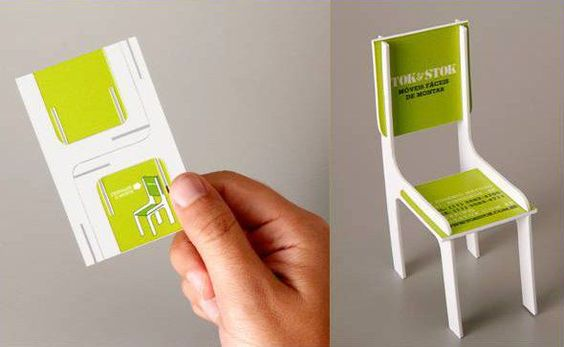
Карточка кожевника или мастерской по изготовлению обуви
Сделана в форме ботинка со шнурками, раскрывается внутрь и содержит контакты и полезную информацию.

Визитка доставки воды
На фоне обычных карточек доставок, карточка в форме бутыли с водой будет выгодно выделяться.

Визитка установки автомобильных стереосистем
Сделана в форме машины, открывается в багажнике и демонстрирует товар — стереосистемы. Сверху указаны контактные данные.

Карточка грузоперевозок
Выполнена в форме тентованного грузовика, кузов открывается и внутри контактные данные.
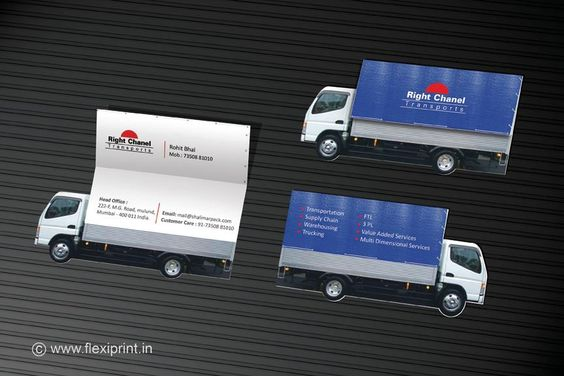
Карточка занятий по пилатесу
Сделана в форме человечка, у которого двигаются конечности.

Правила оформления визиток
Структуру можно разделить на две части: оформление лицевой части с основной информацией и заднюю сторону. Вторая может и вовсе не использоваться ради экономии денежных средств.
Рассмотрим подробнее из чего состоит типовая карточка.
Лицевая сторона
Содержит самую основную информацию о представляемом объекте: компании или персоне. Строгих правил в ее оформлении не существует. Как подать информацию и что конкретно разместить выбирает владелец, основываясь на том, что нужно донести для получателя. Может содержать:
- логотип компании;
- ФИО владельца;
- должность;
- контакты и ссылки на соцсети;
- QR-код;
- физический адрес компании.
К выбору контактной информации для размещения стоит подходить ответственно. Ее не должно быть слишком много: например, не стоит указывать несколько номеров телефона, неиспользуемые соцсети и мессенджеры «чтобы были». Разместить лучше самые используемые способы связи и только там, где вы сможете оперативно ответить.
Между информацией стоит оставить немного «воздуха»: не слеплять все в одну кучу и оставлять комфортные для чтения отступы между текстом.
Задняя сторона
Может не использоваться ради сокращения затрат на двустороннюю печать. Но на оборотной стороне можно разместить информацию в более свободной и креативной форме, что повысит конверсию и отобьет затраты на печать.
Сзади карточки можно разместить:
- призывы к действию;
- описание деятельности, слоган или УТП;
- креативные изображения, орнаменты или паттерны.
Оборотная сторона — это то, чем можно запомниться и захватить внимание, что там будет ограничивается лишь вашей фантазией.
Как создать визитку онлайн
Если навыком работы в графических редакторах нет, а разбираться и создавать с нуля не хочется — на помощь придут графические онлайн-конструкторы.
Основной плюс работы с конструкторами — большое количество шаблонов на любой вкус. Можно подобрать в любой цветовой гамме и даже под конкретную сферу деятельности. Макет готовой карточки можно скачать для самостоятельной печати или заказать изготовление в типографии.
Минус почти тот же — шаблонность. Все решения типовые и не отличаются уникальностью и креативом. Дизайн в конструкторе получится самый обыкновенный, как у всех.
Printut
Ссылка: https://printut.com/
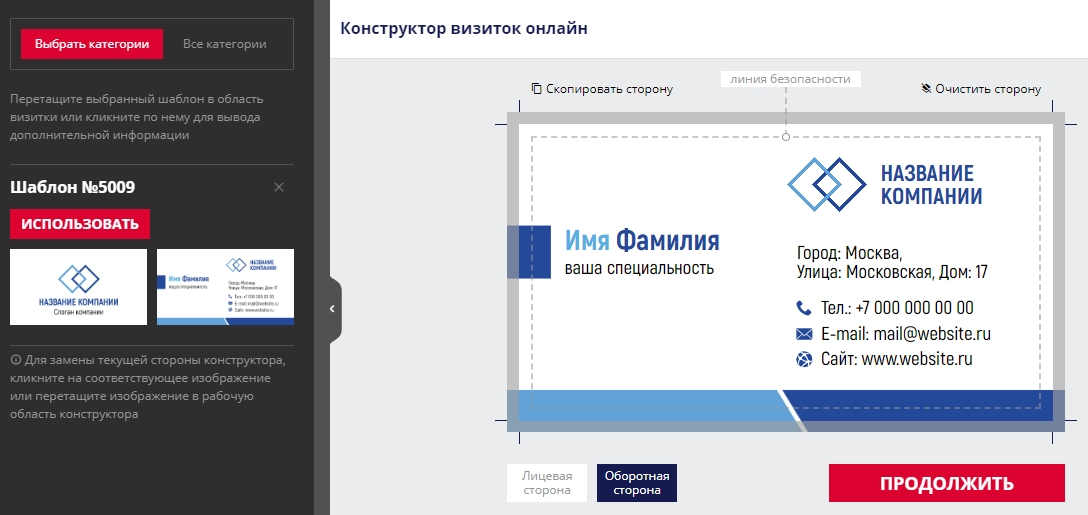
Сервис имеет огромное количество шаблонов на любую тематику. Есть возможность скачать готовую визитку для просмотра в формате jpg или получить макет для печати на почту. Дополнительный плюс — сервис имеет собственную типографию и предоставляет услуги печати готовых макетов.
PrintDesign
Ссылка: https://editor.printdesign.ru/products/redaktor_vizitok
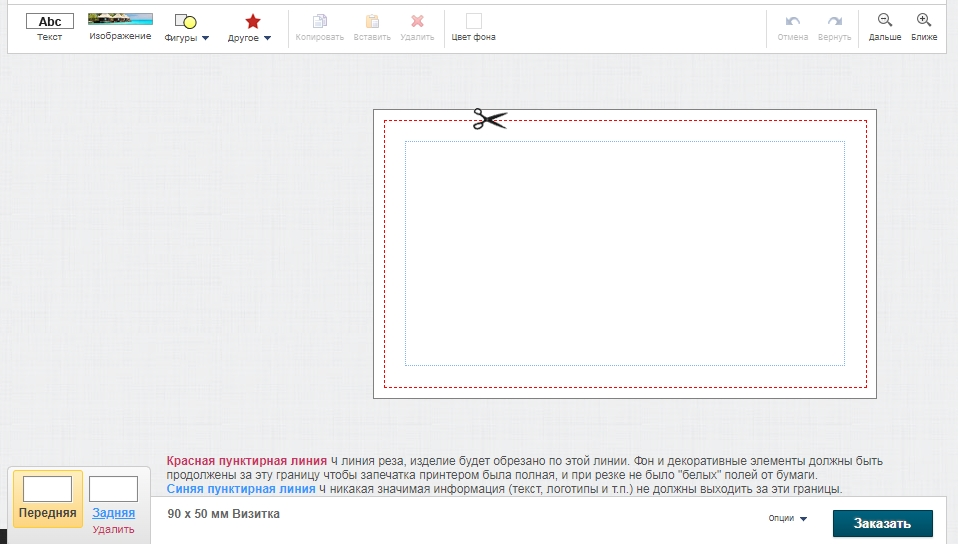
Полиграфический онлайн сервис, в котором можно создать визитку в редакторе и тут же заказать типографскую печать.
Можно создать на основе готовых шаблонов, отсортированных по тематике и цветовой гамме или с нуля во встроенном редакторе.
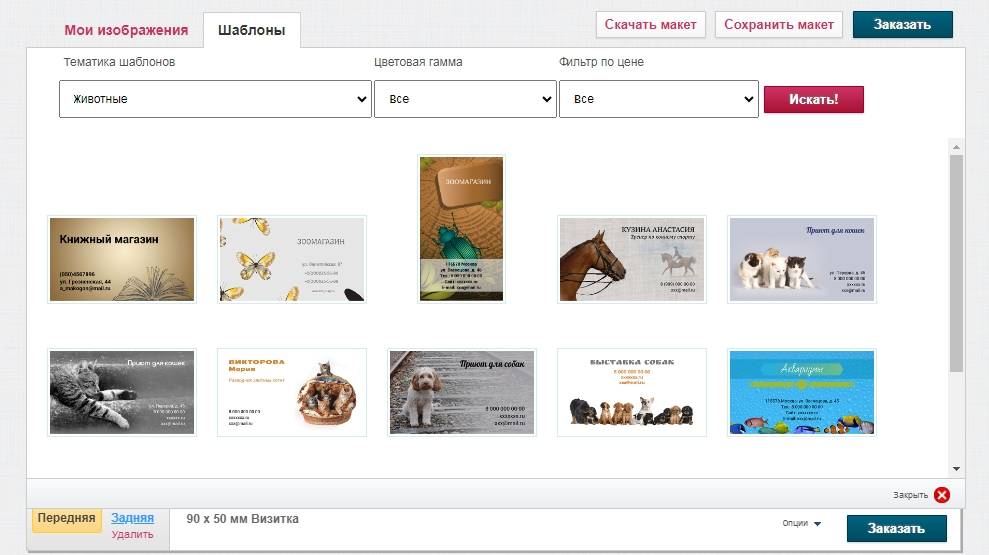
Макетрон
Ссылка: https://maketron.ru/konstruktor-vizitok
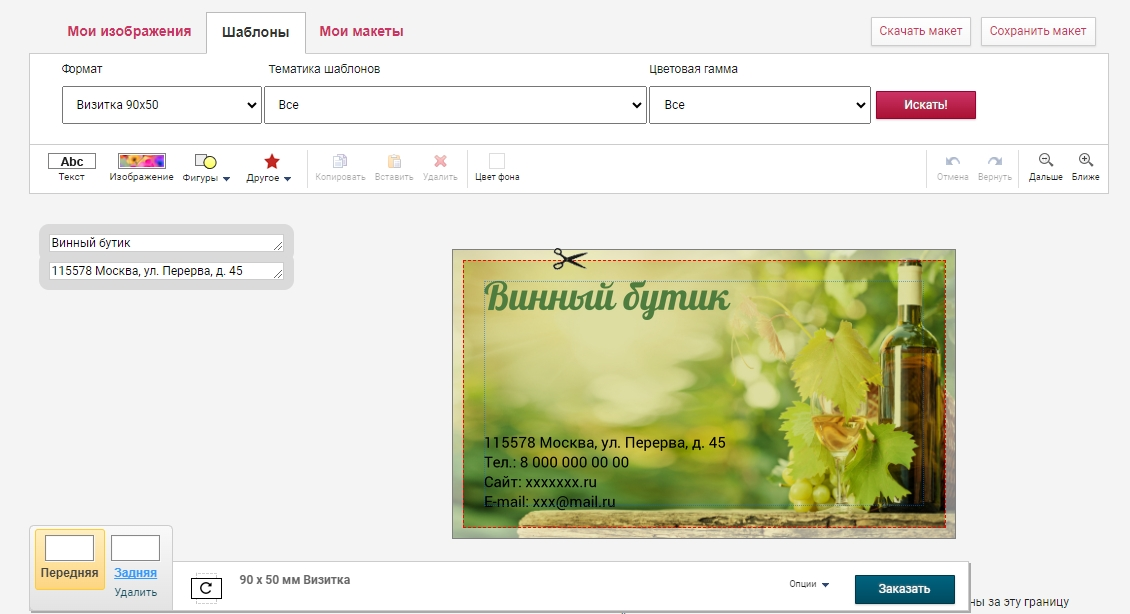
Аналогичный предыдущему сервис с возможностью создать карточку по шаблону или в редакторе с нуля и заказать печать в ближайшей к дому типографии.
Инструкция по созданию визиток самостоятельно
Требования к макетам для печати в разных типографиях могут существенно отличаться. Даже если первый тираж изделий в одной типографии был отпечатан и вышел хорошо, другая типография может не принять тот же файл.
Как правило, типография просит один из форматов:
- .ai
- .cdr
- .tiff
Создать макет можно в Corel DRAW, Adobe Illustrator или Adobe InDesign, Adobe Photoshop или других графических редакторах. Самый популярный и доступный вариант создания — Photoshop. Рассмотрим пример с добавлением на карточку минимума элементов: текста, картинки и логотипа.
1 этап — установка Photoshop
Для создания макета подойдет любая версия Adobe Photoshop, можно даже взять облегченную версию Portable, которая запускается без установки из папки или с флешки.
2 этап — создание файла
В пункте меню «Файл» выбираем «Создать…» или нажимаем CTRL+N.
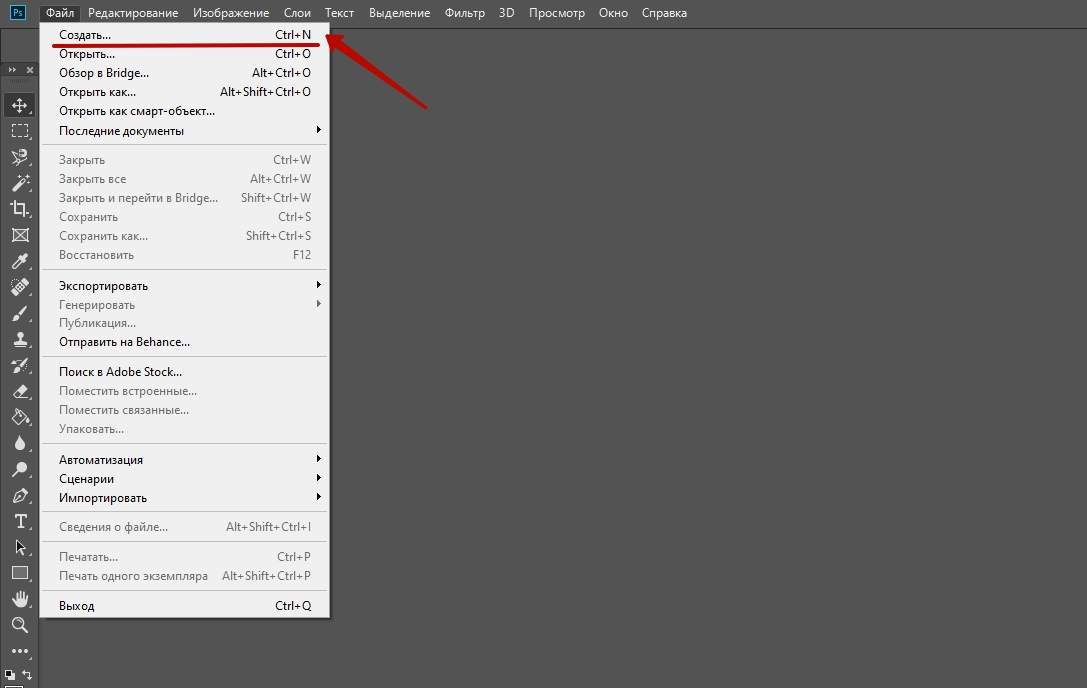
Во всплывшем окне необходимо настроить параметры документа: его размеры и цветовую схему.
RGB выбирают для использования изображений в интернете, а CMYK подходит для печати. Выбираем второе.
Размеры визитки нужно указать, учитывая отступы. Для стандартной карточки 90 на 50 мм закладываем по 3 мм с каждой стороны и указываем размер 84 на 44 мм. Обязательно проверить, чтобы размеры были указаны именно в миллиметрах.
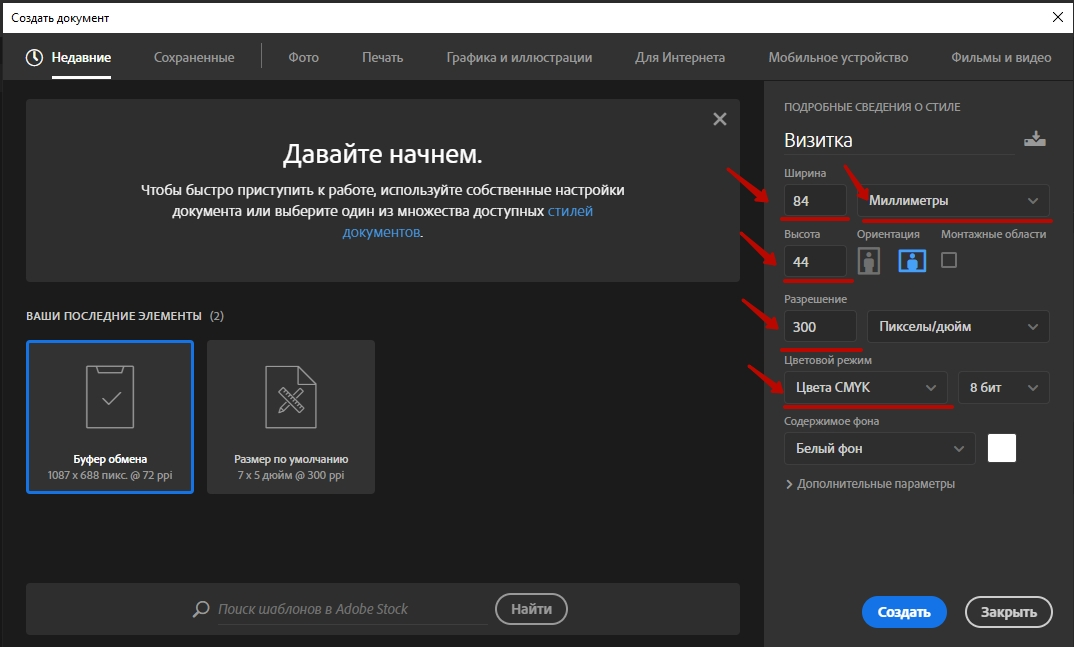
3 этап — выставление направляющих и отступов
У визитки нужно настроить 3 вида отступов:
- безопасную зону;
- обрезной формат;
- вылеты.
Весь текст и элементы должны находится в безопасной зоне. Обрезной формат — это линия обреза карточки. Вылеты — это внешние отступы документа. Они нужны если используются фоновые изображения, чтобы не появилось белых участков при случайном неровном отрезе.
Чтобы выставить отступы нужно воспользоваться инструментом «Линейка». По умолчанию ее может не быть в рабочей области. В этом случае нужно зайти в пункт «Просмотр» и выбрать «Линейки».
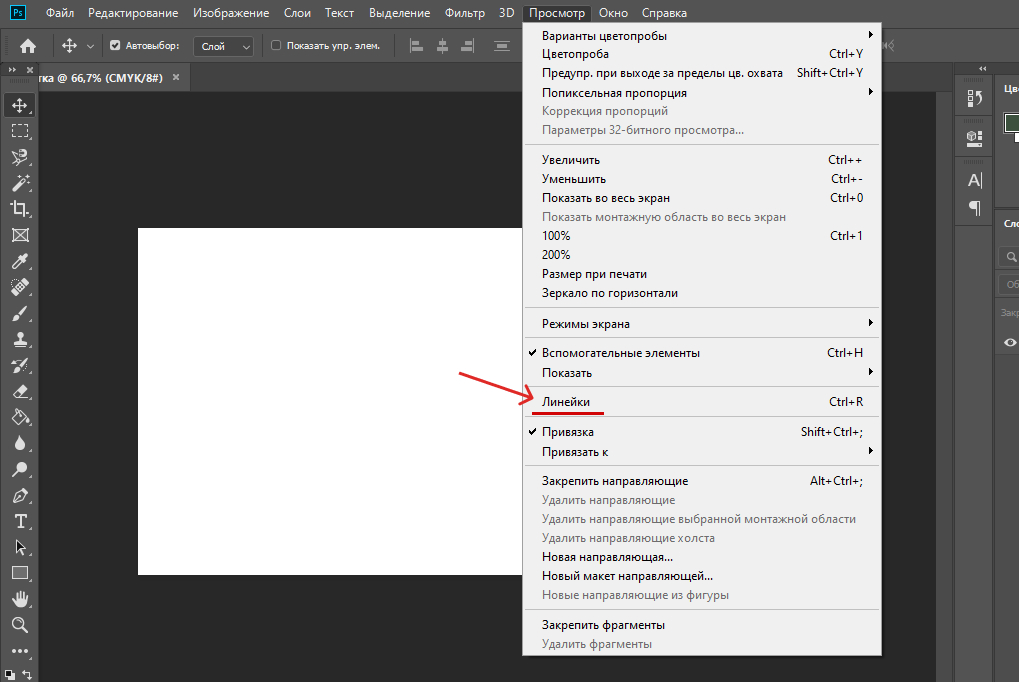
Далее тыкаем на панель линейки и «вытягиваем» оттуда четыре направляющие. Их нужно установить по всем краям листа — это безопасная зона.
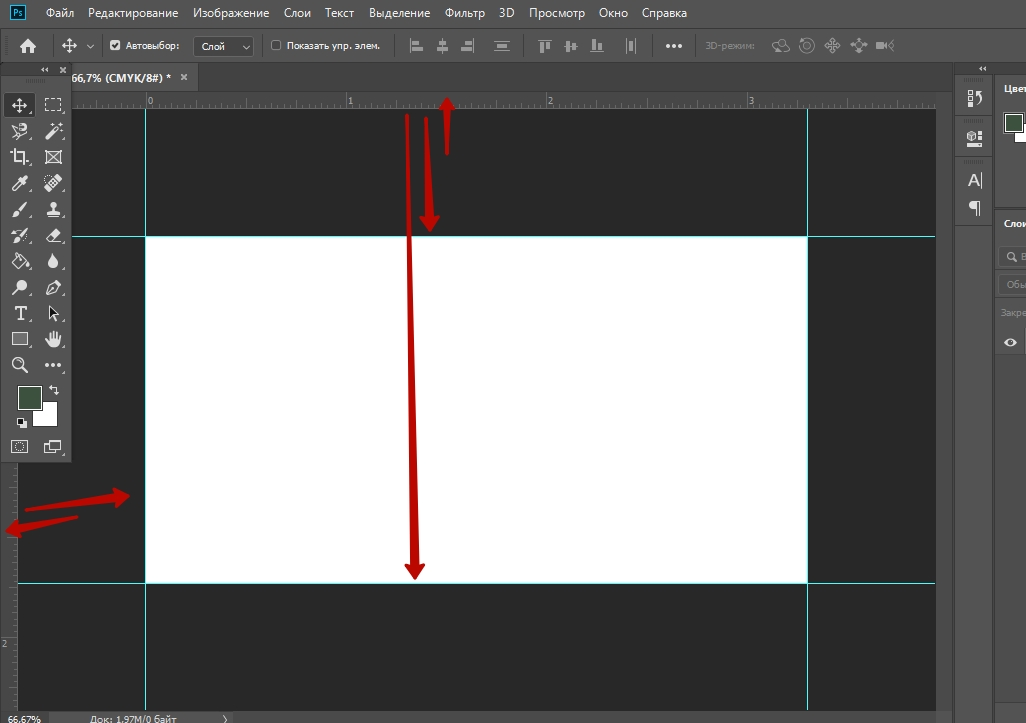
После того как первые направляющие выставлены, нужно увеличить размер рабочей области до обычного размера — 90 на 50 мм. Заходим в пункт «Изображение» и выбираем «Размер холста».
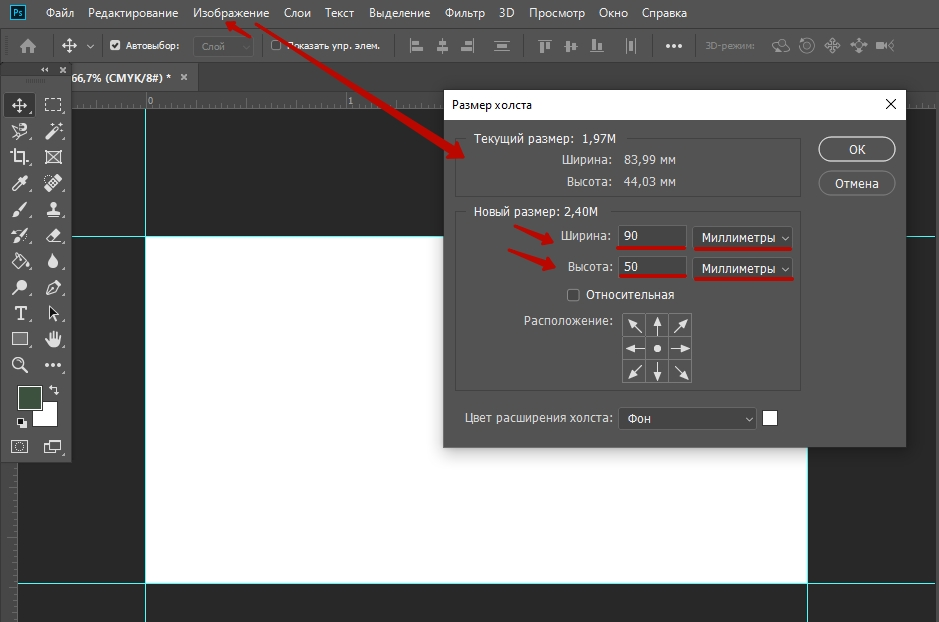
Повторяем вывод направляющих по краям холста.
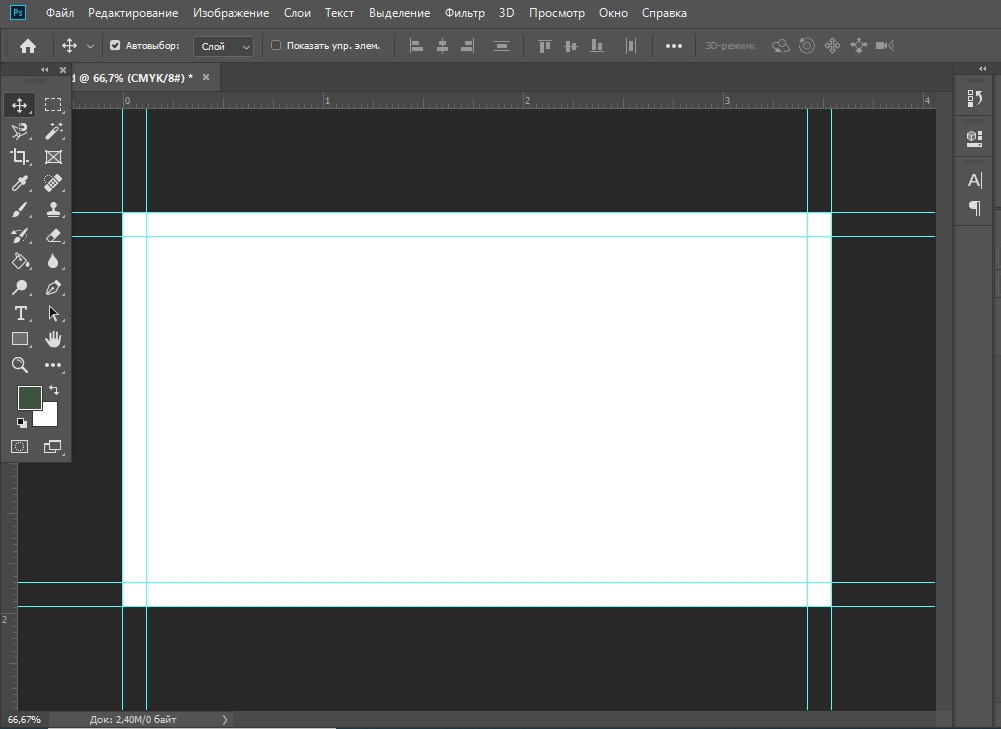
Последний раз увеличиваем размер холста, прибавляем еще 6мм и отступы на вылеты готовы.
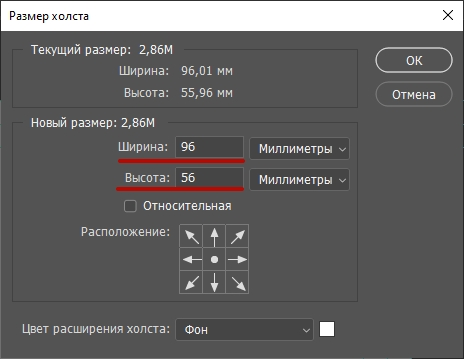
4 этап — сохранение макета
Сохраняем на всякий случай настроенный с отступами макет и переходим к доставлению информации. Сохранить нужно как файл Photoshop в формате .psd.
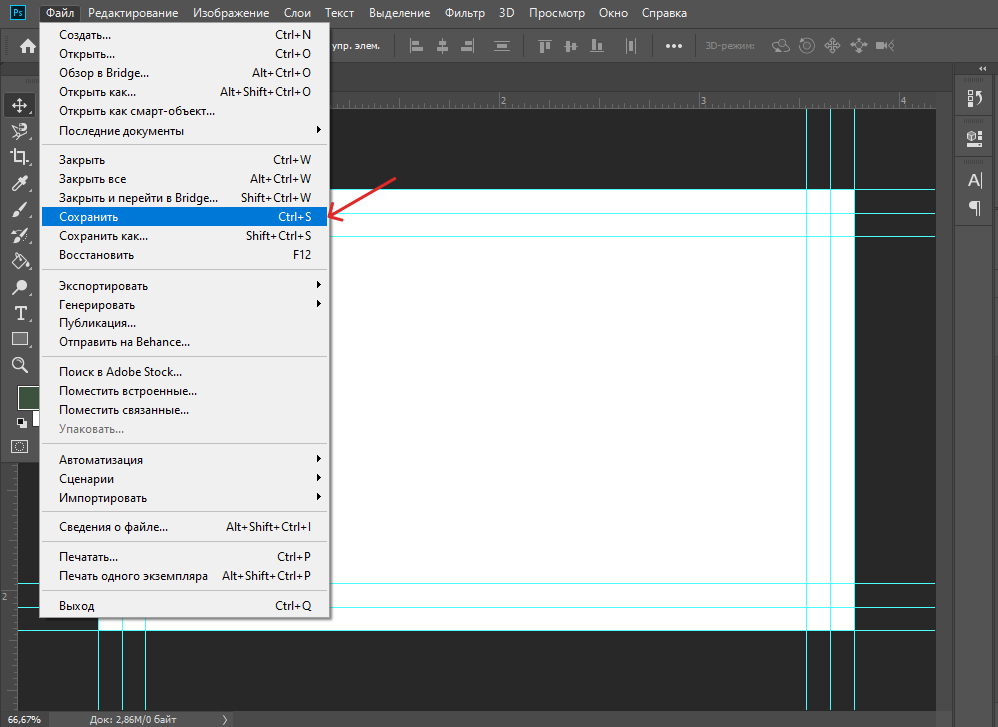
5 этап — размещение текста и контактов
Разместить текст можно нажав на значок «Т» на панели инструментов.
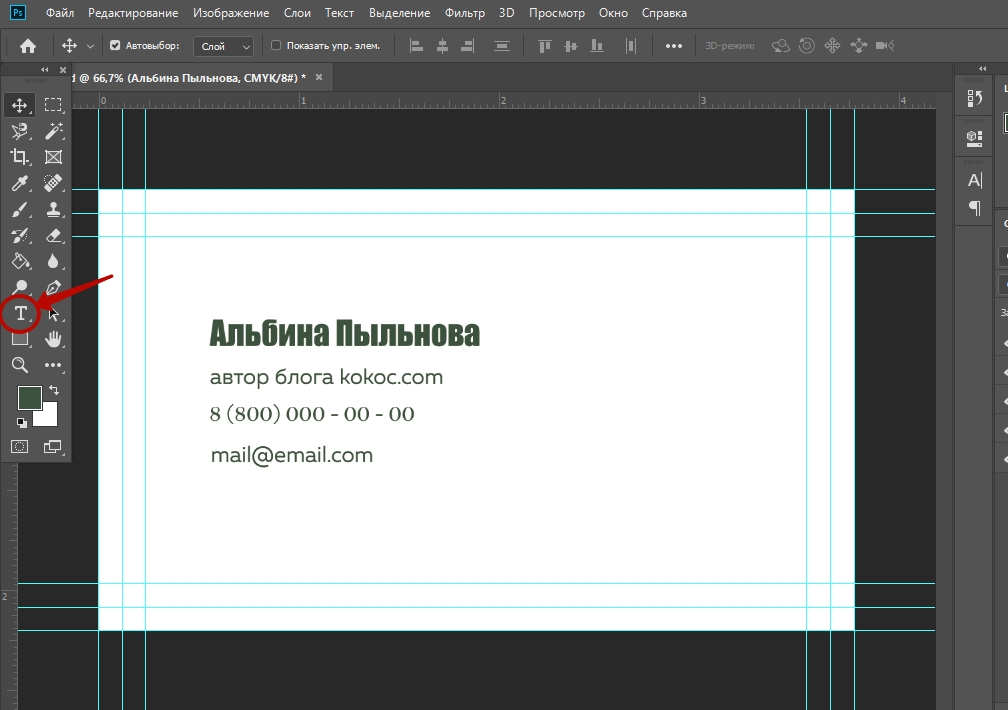
После размещения текста, на верхней панели появятся его настройки: шрифт, начертания, размер, выранивание, цвет, наклон.
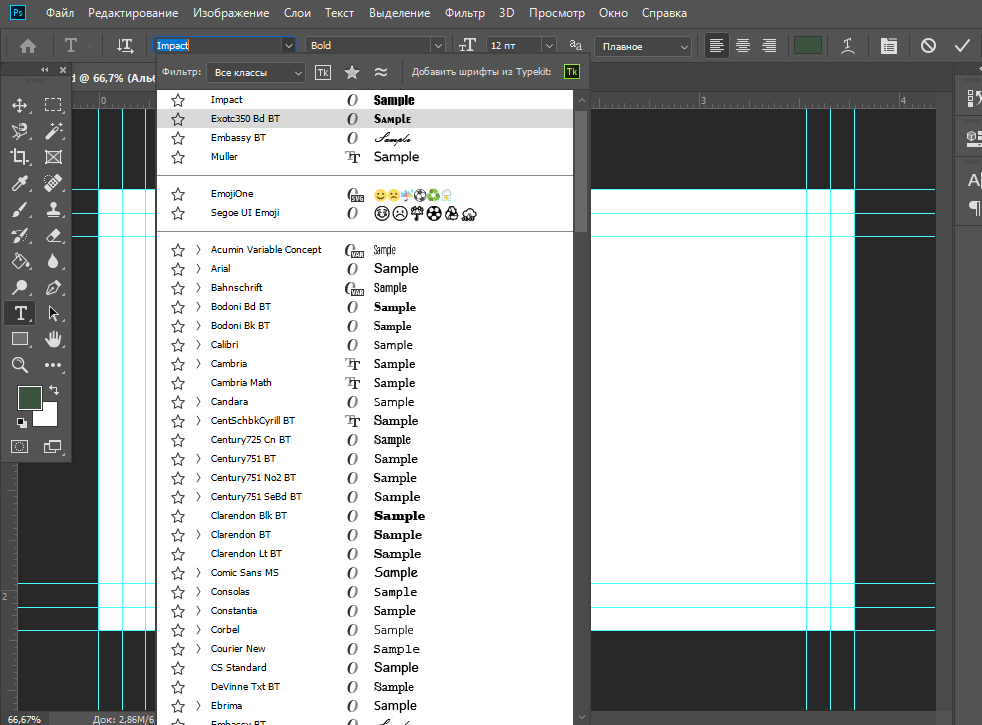
Шрифты лучше выбирать минималистичные и простые, без засечек. С рукописными и декоративными в деловых визитках стоит быть аккуратнее и использовать их максимум для акцентов.
6 этап — настройка дизайна
После того как шрифт добавлен, можно изменить его цвет при необходимости.
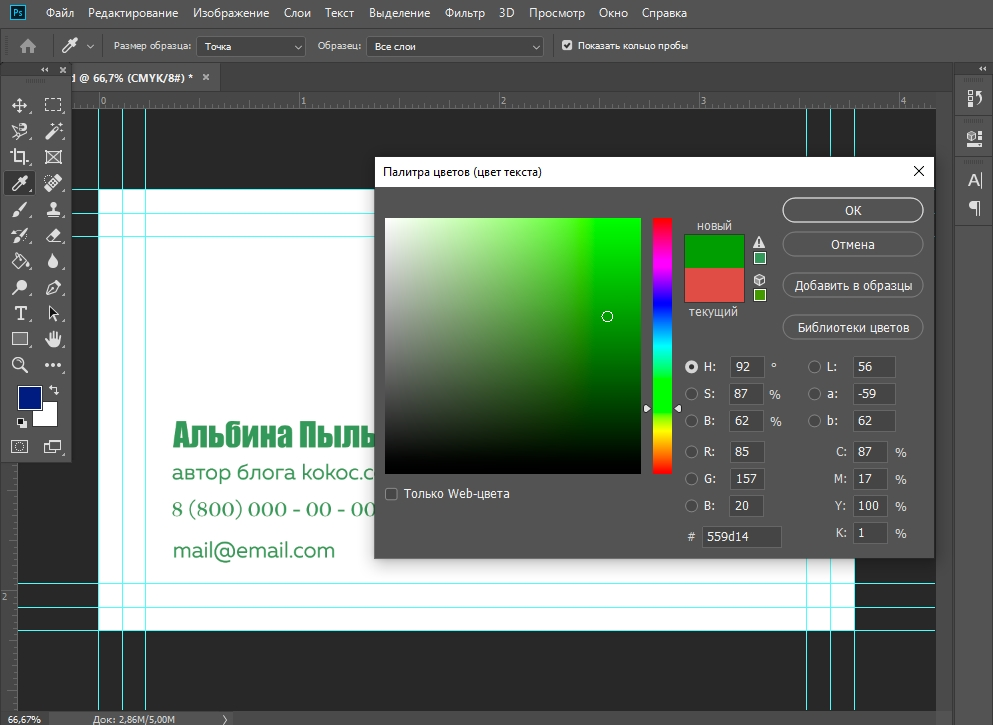
Для того, чтобы изменить цвет фона, нужно разблокировать фоновый слой. Делается это нажатием на значок замка.
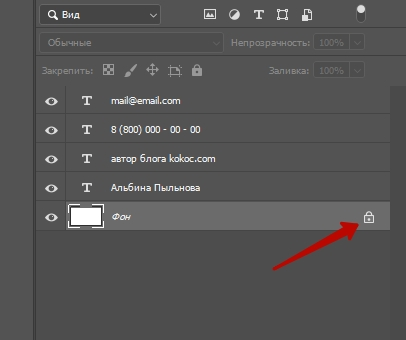
Поменять цвет можно выбрав фон в списке слоев и нажав на инструмент «Заливка».
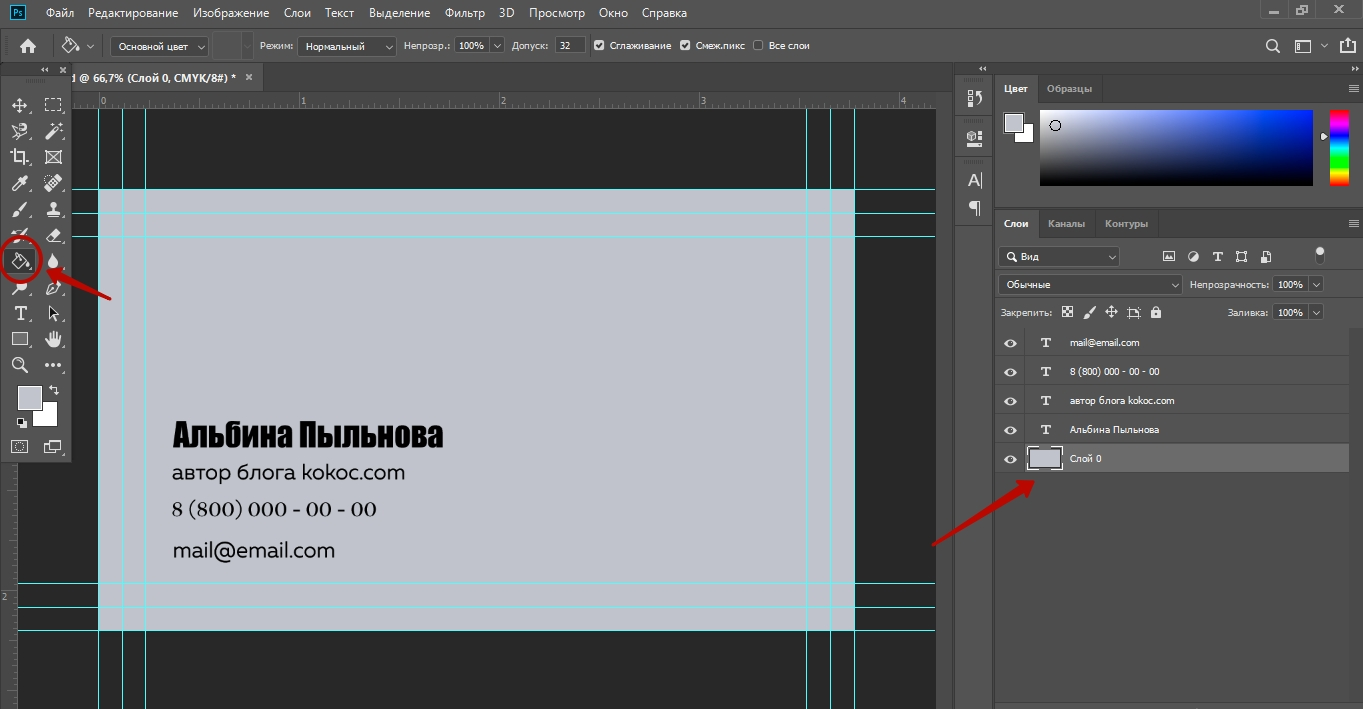
Добавить на визитку фоновое изображение можно открыв скачанную картинку в пункте «Файл». Далее выбираем инструмент «перемещение» на панели инструментов и «тянем» картинку на вкладку с визиткой.
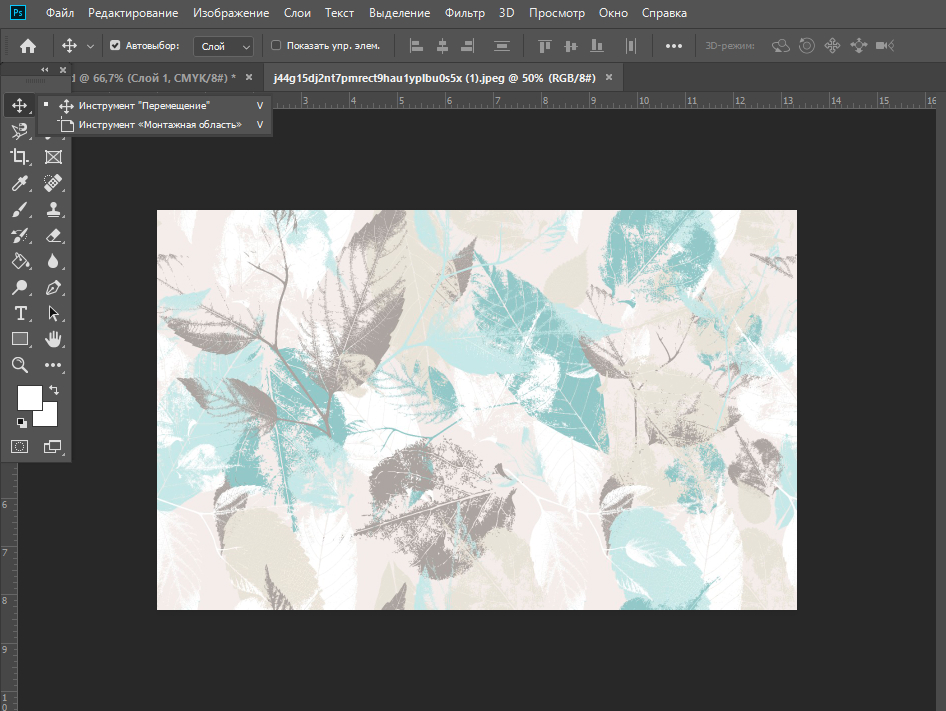
После того как фон установлен, его можно настроить: выбрать режим наложения и настроить прозрачность.
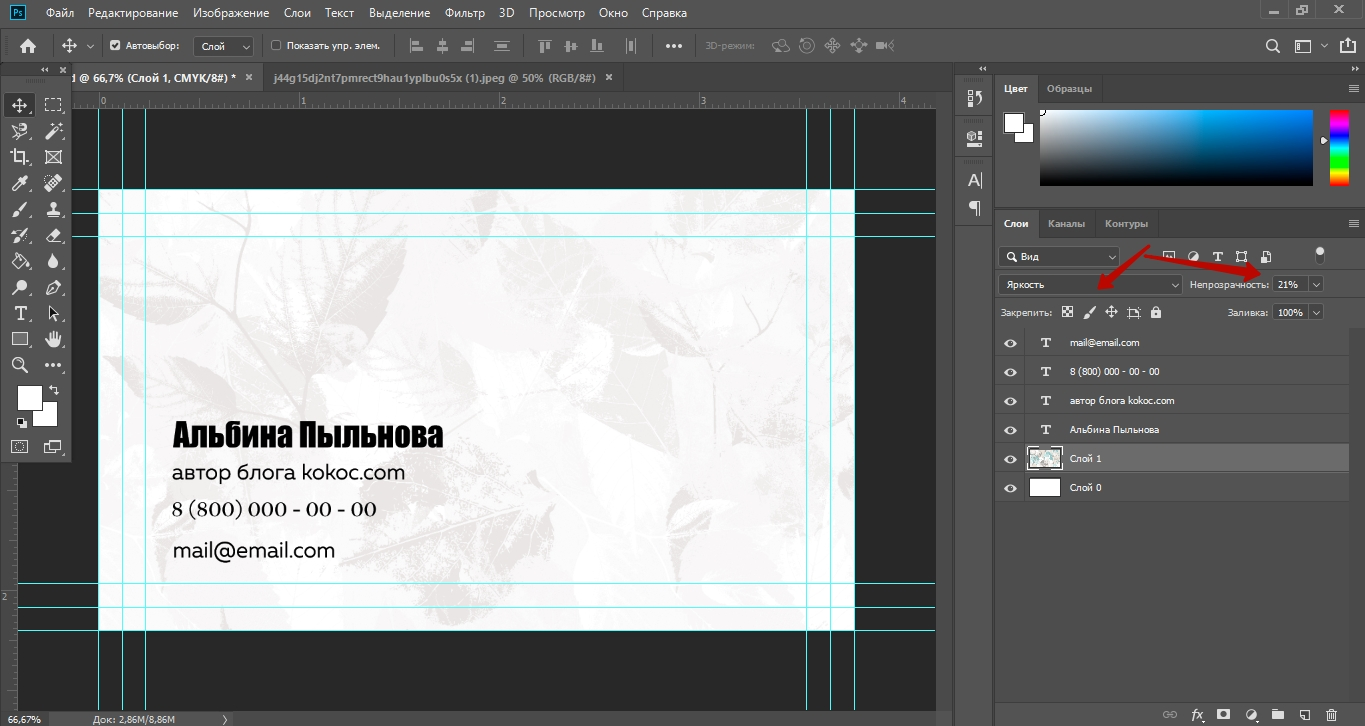
Логотип открывается и размещается на визитку также. Для того, чтобы изменить размеры лого и повращать его нужной стороной, нажимаем CTRL + T, после заверения нажимаем Enter.
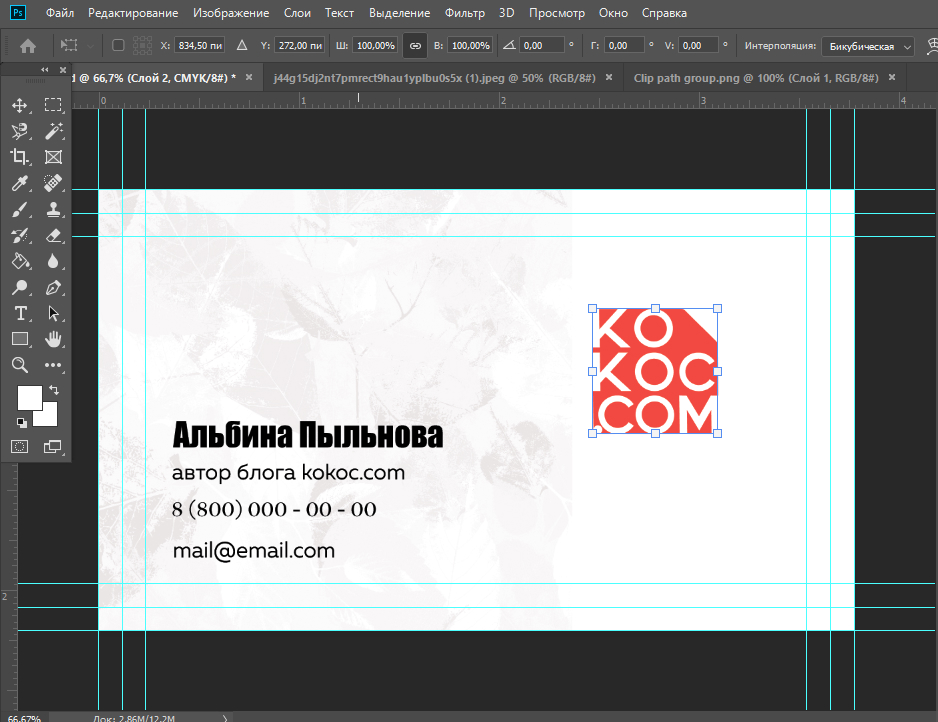
7 этап — финальное сохранение
После того как визитная карточка готова, сохраняем ее в формате .psd для передачи в типографию и в формате .pdf для просмотра.
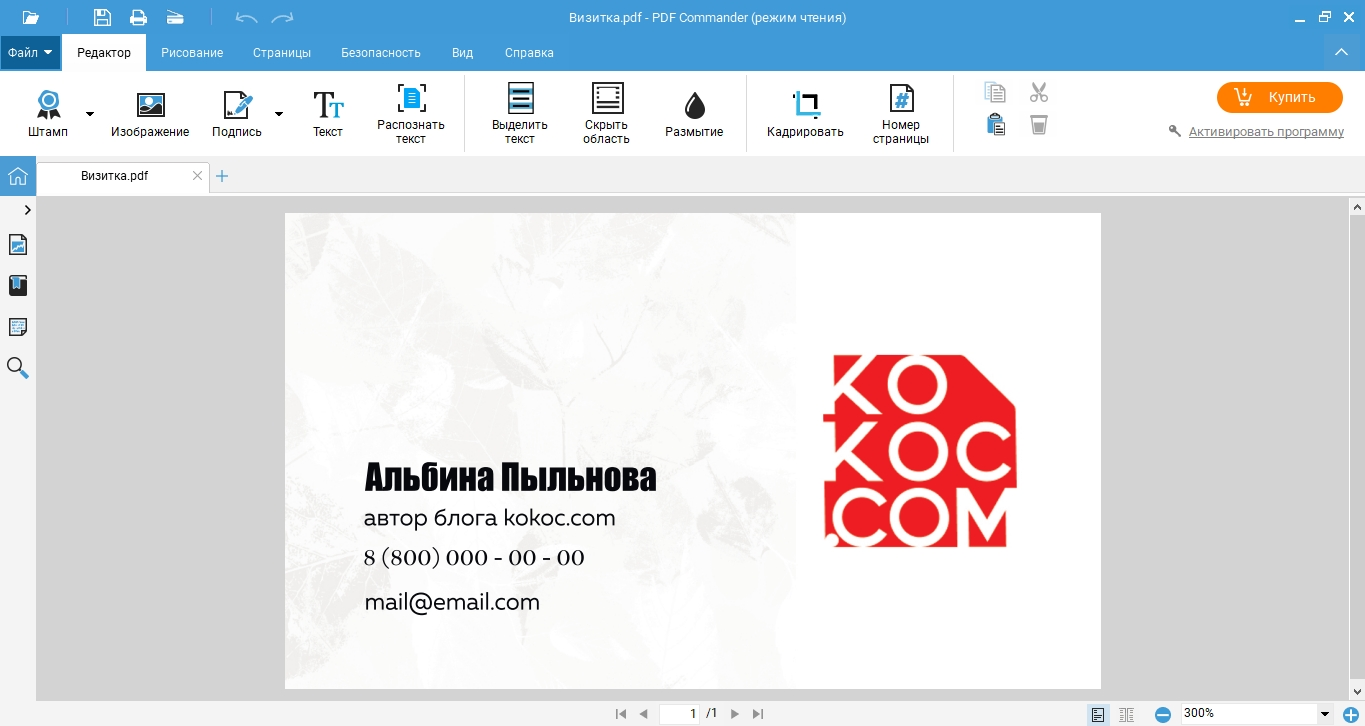
Распространенные ошибки
- Желание «поиграться» со шрифтами и нечитаемая типографика. Нужно осторожно отнестись к «опасным» рукописным и декоративным шрифтам, названиям и фразам, которые могут прочитаться не так или не читаться вовсе.
- Впихнуто даже невпихуемое. Если на визитке будет слишком много информации, тратить свое время и все это читать никто не будет. Подробную информацию о компании, ее преимущества и прочее лучше разместить на сайте, а на визитке указать на него ссылку.
- Ошибки в заполнении. Например, подписывать https:// в названии сайта или писать слово «email:» перед почтой. Все это занимает лишнее место, лучше ограничиться лаконичными значками.
- Слишком много шрифтов. Оптимально использовать всего 2 — один для заголовков и акцентов, а второй для основного текста. Шрифты должны гармонировать между собой.
- Ошибки в тексте. Перед печатью текст лучше хорошо вычитать, отдать на проверку редактору или корректору, если есть сомнения. Опечатки и небрежность на визитных карточках могут негативно повлиять на имидж и репутацию компании.
- Проблемы с версткой. Небрежность размещения информации, кривые линии, невыровненные шрифты, разные отступы и расстояния, шрифты разных размеров и начертаний — все это портит впечатление. Все что может быть выровнено и приведено к единому стилю — должно быть сделано.


Коротко о главном
- Печать визиток все еще актуальна и помогает наладить более быструю и эффективную коммуникацию с коллегами и партнерами, напомнить о себе.
- Создать визитку можно самостоятельно с помощью сервисов или графических редакторов. Если чувство прекрасного спит — можно обратиться к услугам типографии и дизайнера.
- Визитка должна быть минималистичной, содержать только самую важную информацию и, желательно, быть в пределах стандартных размеров — 90 мм на 50 мм.
- Креативная подача может хорошо выделить компанию или персону, но стоит в разы дороже чем печать стандартных визиток и может себя не окупить.


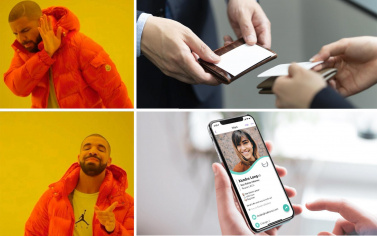
.jpg)
.jpg)
.jpg)
.jpg)
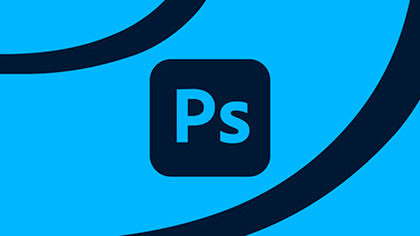

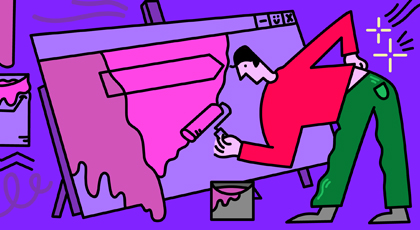


.png)

.png)
.png)
